|
INDEX > イラスト講座 > 03:人物の着色
|
|
【03-1:塗る範囲をパスツールで囲む】
 パスツール
パスツールパスツールは慣れるまでに多少時間がかかるかと思います。 練習有るのみです。(ぉ 【03-2:パスを選択範囲にする】 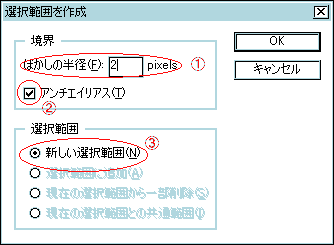 範囲を囲み終わったら[右クリック]−[選択範囲を指定]を選びます。
すると、左のようなウィンドウが出てきます。
範囲を囲み終わったら[右クリック]−[選択範囲を指定]を選びます。
すると、左のようなウィンドウが出てきます。〈1〉柔らかい感じを出す為に、[ぼかしの範囲]を2に 〈2〉境界をなめらかにする為にアンチエイリアスにチェックを入れます ま、この辺はお好みで。 〈3〉[新しい選択範囲]にチェックが入っていることを確認し、OKボタンをクリック。  選択範囲を指定すると、先ほどパスで囲った部分が点線で囲まれます。
選択範囲を指定すると、先ほどパスで囲った部分が点線で囲まれます。これで色を塗る場所が決定しました。 もし、他にも追加したい箇所が有れば、同じようにパスで囲み、「選択範囲を指定」ウィンドウで〈3〉のところを[選択範囲に追加]に切り替えると範囲を追加できます。 【03-3:メインの色を塗る】  新しく作ったレイヤー(02-2〜02-3参照)になっていることを確認し、塗りつぶしツール
新しく作ったレイヤー(02-2〜02-3参照)になっていることを確認し、塗りつぶしツール【03-4:影をつける】  焼き込みツール
焼き込みツールすると、次のようなウィンドウが出てくるので、焼き込みツール 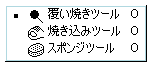 これで焼き込みツール 左の図は影をつけたところです。 【03-5:明るい部分をつける】  光の方向を考えながら、今度は覆い焼きツール
光の方向を考えながら、今度は覆い焼きツール 大方の色が塗れたところです。
大方の色が塗れたところです。次は頭の飾りを塗っていきます。 BACK << 02:着色の準備 イラスト講座INDEX NEXT >> 04:小物の着色 |
|
Copyrights 2004- Nao Hagimori このページの無断転載を禁止します |